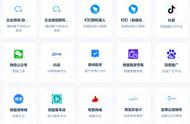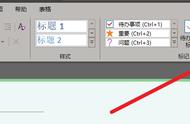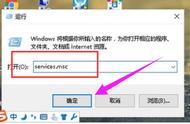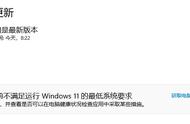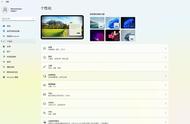“Fix one”还提供了一些其他功能,因与本文无关,就留待大家自己去体会了。
一册君的解决方案
在Windows下,一款软件无法正常退出,我们可能都会打开任务管理器,强制清除此程序的进程。
那么OneNote在退出后无法再次启动是否与此有关呢?
此Bug再次发生时,按下“Ctrl Shift Esc”启动任务管理器,来到进程页面(Win10同理)。
观察任务管理器会发现OneNote进程并没有被清除,这时我们强制清除此进程,会发现Bug解决掉了,OneNote可以正常启动了。
这样的话问题就比较明显了,貌似社区管理员的答复很有道理。
退出OneNote之后,软件对用户的最后一次录入进行备份,OneNote在后台并没有完全退出。
再次启动软件的话,进程被占用,自然以失败告终。
理清问题的源头后,这样强制终结正在备份的进程貌似有些风险。但"Fix One"的修复逻辑,说不定也是直接*死进程呢?
大家可以试试在启动OneNote的情况下使用"Fix One",观察任务管理器的进程变化。

文中提到的五种方法如下:
- Win R进入运行,输入“onenote /safeboot”进入Onenote的安全模式,清理一下缓存;
- 进入“C:\用户\xxx(当前用户名)\AppData\Local”这个路径下,清空temp文件夹;
- 关闭自动同步(这种方法需要你养成手动同步的习惯);
- 使用“Fix One”;
- 关闭软件后,在任务管理器*死进程;
最简单的是后两种,如果你实在担心备份问题,就请耐心等待OneNote同步结束。
碎碎念说来奇怪,一册君只在OneNote2016中遇到过这个Bug,只能云端同步的UWP版从未发生过。
也许这个问题真的只在笔记备份至本地时才会引发。
如果你的UWP发生过这个问题,记得留言,我们一起来讨论下解决思路。
以上。
这里是“一册笔记”。
如果这篇笔记帮助到了你,请记得分享,点赞和关注。
我们,未完待续。
,